准备同步和检查状态(服务器机器)
在服务器机器上启动同步后,在远程用户界面的门户页面上单击[同步自定义设置(服务器)],准备同步并检查与客户端机器同步的状态。
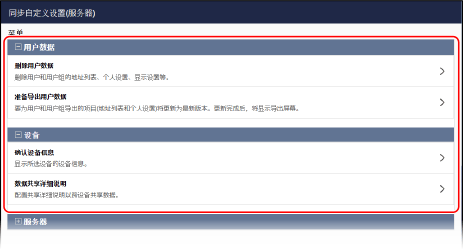
删除服务器机器上的个性化数据
选择用户或用户组的信息并删除。
当要同步的数据同时存在于服务器机器和客户端机器上时,客户端机器上的数据将被删除,并被服务器机器上的数据覆盖。
要使用客户端机器上的数据,请在开始同步之前删除服务器机器上的适用数据。
当要同步的数据同时存在于服务器机器和客户端机器上时,客户端机器上的数据将被删除,并被服务器机器上的数据覆盖。
要使用客户端机器上的数据,请在开始同步之前删除服务器机器上的适用数据。
使用远程用户界面从计算机删除个性化数据。不能使用控制面板删除个性化数据。
需要管理员权限。
需要管理员权限。
1
以管理员身份登录远程用户界面。启动远程用户界面
2
在远程用户界面的门户页面上,单击 [同步自定义设置(服务器)]。远程用户界面门户页面
随即显示 [同步自定义设置(服务器)] 屏幕。
3
在 [用户数据] 中,单击 [删除用户数据]。
随即显示 [删除用户数据] 屏幕。
4
输入要删除的用户名或用户组 ID,然后单击 [检索]。
如果在搜索条件保留空白的情况下单击 [检索],将显示所有已注册的用户和用户组。
5
选择要删除的用户和用户组的复选框。
6
单击 [删除]  [是]。
[是]。
 [是]。
[是]。用户和用户组已删除。
7
从远程用户界面注销。
配置要同步的数据
对于某些个性化数据项目,您可以配置是在所有客户端机器上同步设置,还是使用特定设备的信息。
* 要在同步期间更改设置,请停止所有客户端机器上的同步,更改设置,然后重新启动客户端机器上的同步。启动和停止同步(客户端机器)
在计算机中使用远程用户界面配置此设置。无法使用控制面板配置此设置。
需要管理员权限。
需要管理员权限。
1
以管理员身份登录远程用户界面。启动远程用户界面
2
在远程用户界面的门户页面上,单击 [同步自定义设置(服务器)]。远程用户界面门户页面
随即显示 [同步自定义设置(服务器)] 屏幕。
3
在 [设备] 中,单击 [数据共享详细说明]。
随即显示 [数据共享详细说明] 屏幕。
4
指定是否同步数据。
要同步数据,请选择 [跨所有设备共享]。要在不同步的情况下使用特定设备的信息,请选择 [指定设备(未共享)]。
如果在同步过程中将设置从 [指定设备(未共享)] 更改为 [跨所有设备共享],则在同步之前将初始化每个客户端机器的所有共享按钮设置和数据。
如果将设置从 [跨所有设备共享]更改为[指定设备(未共享)],则 [默认设置] 和 [之前的设置] 中的所有数据都将针对在服务器机器中注册的用户进行初始化。
所有未在 [数据共享详细说明] 中设置的项目将被同步。可以个性化的设置
5
单击 [确定]  [是]。
[是]。
 [是]。
[是]。将应用设置。
6
从远程用户界面注销。
检查客户端机器信息
您可以检查同步客户端机器的名称、序列号和其他信息。您还可以从服务器机器停止客户端机器的同步。
请在计算机上使用远程用户界面执行这些操作。无法使用控制面板执行这些操作。
需要管理员权限。
需要管理员权限。
1
以管理员身份登录远程用户界面。启动远程用户界面
2
在远程用户界面的门户页面上,单击 [同步自定义设置(服务器)]。远程用户界面门户页面
随即显示 [同步自定义设置(服务器)] 屏幕。
3
在 [设备] 中,单击 [确认设备信息]。
随即显示 [确认设备信息] 屏幕。
4
检查客户端机器的信息。
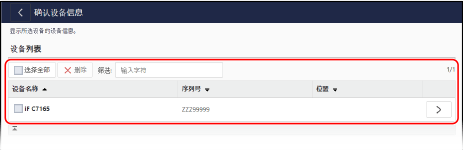
开始在[筛选]中输入客户端机器名称,通过部分匹配筛选列表中出现的客户端机器。
要查看详细信息,请单击客户端机器上的[ ]。
]。
 ]。
]。要停止同步客户端机器,请选中客户端机器的复选框,然后单击 [删除]  [是]。
[是]。
 [是]。
[是]。5
从远程用户界面注销。
准备更新客户端机器上的个性化数据
客户端机器只保存同步期间登录的用户信息。如果停止同步,客户端机器将不再接收来自服务器机器的信息,未保存的用户将无法登录。
如果在停止同步的客户端机器上需要服务器机器上的用户信息,请从服务器机器导出个性化数据并导入到客户端机器。为准备此操作,请导出服务器机器上管理的个性化数据。
如果在停止同步的客户端机器上需要服务器机器上的用户信息,请从服务器机器导出个性化数据并导入到客户端机器。为准备此操作,请导出服务器机器上管理的个性化数据。
* 在启用了客户端功能的服务器机器上,只有当 [接收方服务器地址] 设置为"localhost:8443."
时,才能使用此功能。使用此功能时,即使同步正在进行,个性化数据也只能导出 15 分钟。
*使用此功能时,在导出过程完成之前,请勿允许用户登录。
时,才能使用此功能。使用此功能时,即使同步正在进行,个性化数据也只能导出 15 分钟。
*使用此功能时,在导出过程完成之前,请勿允许用户登录。
在计算机中使用远程用户界面导出数据。无法使用控制面板导出数据。
需要管理员权限。
需要管理员权限。
1
以管理员身份登录远程用户界面。启动远程用户界面
2
在远程用户界面的门户页面上,单击 [同步自定义设置(服务器)]。远程用户界面门户页面
随即显示 [同步自定义设置(服务器)] 屏幕。
3
在 [用户数据] 中,单击 [准备导出用户数据]。
随即显示 [准备导出用户数据] 屏幕。
4
输入要导出的用户名或用户组 ID,然后单击 [检索]。
如果在搜索条件保留空白的情况下单击 [检索],将显示所有已注册的用户和用户组。
5
选择要导出的用户和用户组的复选框。
您最多可选择 500 个用户和 50 个用户组。
从控制面板登录的用户也包括在内。
从控制面板登录的用户也包括在内。
6
单击 [更新并导出]  [是]。
[是]。
 [是]。
[是]。7
单击 [到[导出地址列表]页面] 或 [到[导出]页面]。
要将个人地址列表或用户组地址列表导出为单个文件,请单击[到[导出地址列表]页面]。
要在一个文件中批量导出所有个性化数据,请单击 [到[导出]页面]。
将显示导出屏幕。
8
在 15 分钟内导出数据。
要单独导出地址列表,请在执行导出操作时选择 [地址列表]中的 [个人地址列表(全部)] 或 [用户组地址列表(全部)]。单独导出数据
要批量导出个性化数据,请在执行导出操作时选择 [选择要导出的项目] 中的 [个人设置信息] 或 [用户组地址列表]。批量导出数据
9
从远程用户界面注销。